Skinning trong 3dsmax (gắn xương vào model)
- Hoàng Tùng Dương
- Aug 23, 2022
- 3 min read
Updated: Dec 31, 2024
✅ Xin chào các bạn, lại là mình Dương đây! hôm nay mình xin chia sẻ với các bạn về chủ đề:
Skinning trong 3dsmax (gắn xương vào model 3dsmax)
✅ Sau khi tạo khung CAT RIG, chúng ta tiến hành skin, (gắn xương vào model 3dsmax)
✅ Skinning bao gồm Các bước sau:
Skinning tạo lớp vỏ bao quanh xương
1. ADD bone
Áp cho model lệnh skin trong modifier , add tất cả các bone vào lệnh, nó sẽ tự gắn, nhưng do là tự động sẽ có rất nhiều lỗi, chúng ta phải test và chỉnh lại,

Dùng lệnh skin, add thêm các khớp vào, nó sẽ tự động ăn với các bone (khớp)
Khi này thì nó chưa có làm mềm, để làm mềm tiếp theo, ta làm như sau:
Mở chế độ voxel, để thông số mặc định, ấn apply cho nó tự động làm mềm

3 - Chỉnh lại thử công các khớp (phát hiện lỗi nhờ skin test)
File skintest có thể tải tại đây, hoặc tự tạo thủ công
Vậy là đã skin xong!
Để xem thêm cách chỉnh các điểm thủ công, ta làm như dưới:
2 . Skin test:
Cách tự Tạo một số chuyển động để test lỗi Skin!
3. Tiến hành chỉnh sửa weight
✅ Cách Edit envelopes chỉnh sửa vùng ảnh hưởng cho các khớp :
Ấn vào edit envelopes để chỉnh sửa vùng ảnh hưởng cho các bone

✅ Mặc định ảnh hưởng khi add các khớp vào skin là các vùng trụ, có thể tùy biến, chỉnh theo điểm, theo bán kính to nhỏ, có thể thêm mặt cắt tiết diện để tự chỉnh.
Ấn chuột phải quad có phẩn thêm tiết diện > add cross section

✅ Tiêp theo để chỉnh thủ công, tự chọn theo điểm thì ấn tích vào vertice:
Sau khi add bone xong > Edit dạng điểm > ctrl A chọn hết các điểm > Mở chế độ voxel

Abs. Effect: chỉnh ngay ảnh hưởng lập tức

✅ Có ba cách chỉnh sửa weight:
1 - Có thể chọn theo điểm, chỉnh thông số trong bản table
Khi mở bảng lên, chọn selected verticel sẽ thấy điểm này ảnh hưởng bởi các bone nào


Để chỉnh hàng loạt các điểm chọn, ấn ctrl + a chọn hết, kết hợp với selected verticel, thì chỉnh thông số sẽ chỉ các điểm chọn chỉnh thôi
Các điểm chọn có thể ring loof shink grow.
2 - Chọn các điểm > vào gizmo > add (+) vào > Dùng edit lactiecs gizmo để chỉnh theo lưới (làm cơ bắp)


3 - Hoặc vẽ paint
Giữ alt để trừ bớt
Giữ ctrl + shift để tăng giảm kích thước bút
✅ Cách chỉnh sửa lỗi skin khi để skin mặc định ở chân:
Bước 1: Mở chế độ voxel, Klick vào 3 chấm để tìm số falloff (chỉnh tổng thể) thích hợp nhất, kiểm tra các tư thế (nhắm tiết kiệm thời gian)

Bước 2: Chọn edit envelopes và vertices để chọn điểm, chọn 1 điểm bất kỳ và chỉnh weight tool

Click vào hình cái cờ lê để hiện lên weight tool, khi đó sẽ hiện lên danh sách các bone ảnh hưởng lên điểm, tổng là 1, có thể copy thông số ảnh hưởng này giữa các điểm (để chữa lỗi văng điểm)

Chọn điểm và ấn blend để chỉnh những chỗ gấp khúc, có thể dùng blend để trộn, làm đẹp lưới chuyển động, chọn các điểm để xếp đều, chia đều.
✅ Weight tool:

Chọn paint weight và bỏ tích để loại bỏ
Giữ alt để trừ bớt
Giữ ctrl + shift để tăng giảm kích thước bút

Bước 3: dùng Mirror mode để lật ngược lại

✅ Tiến hành chỉnh sửa cánh tay, ngón tay, vai, mắt đầu, cổ, lông mày, quần áo tương tự:
Sử dụng các plugin, script để dọn dẹp các khớp lỗi nhanh hơn.
Lưu ý là dùng các cái script này rất nặng vì nguyên lý của nó là tăng điểm tăng lưới theo cấp số nhân, giống tuborsmooth, nên hạn chế dùng, dùng mặc định cũng đủ dùng rồi!






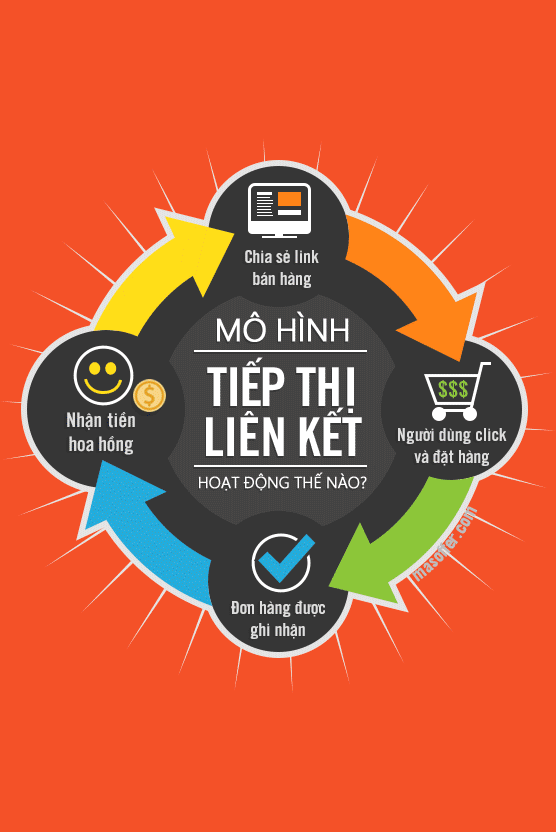
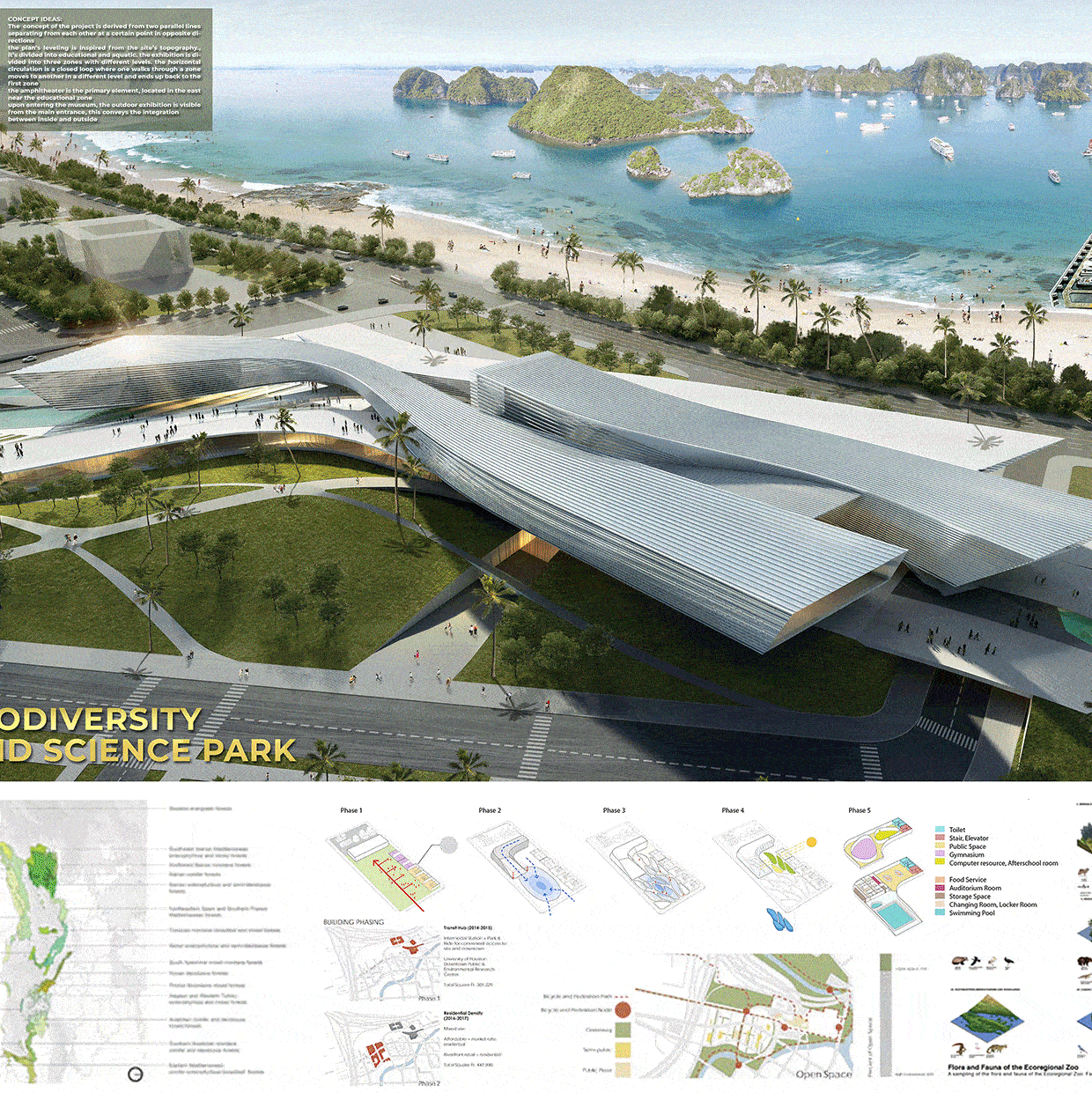




Comments